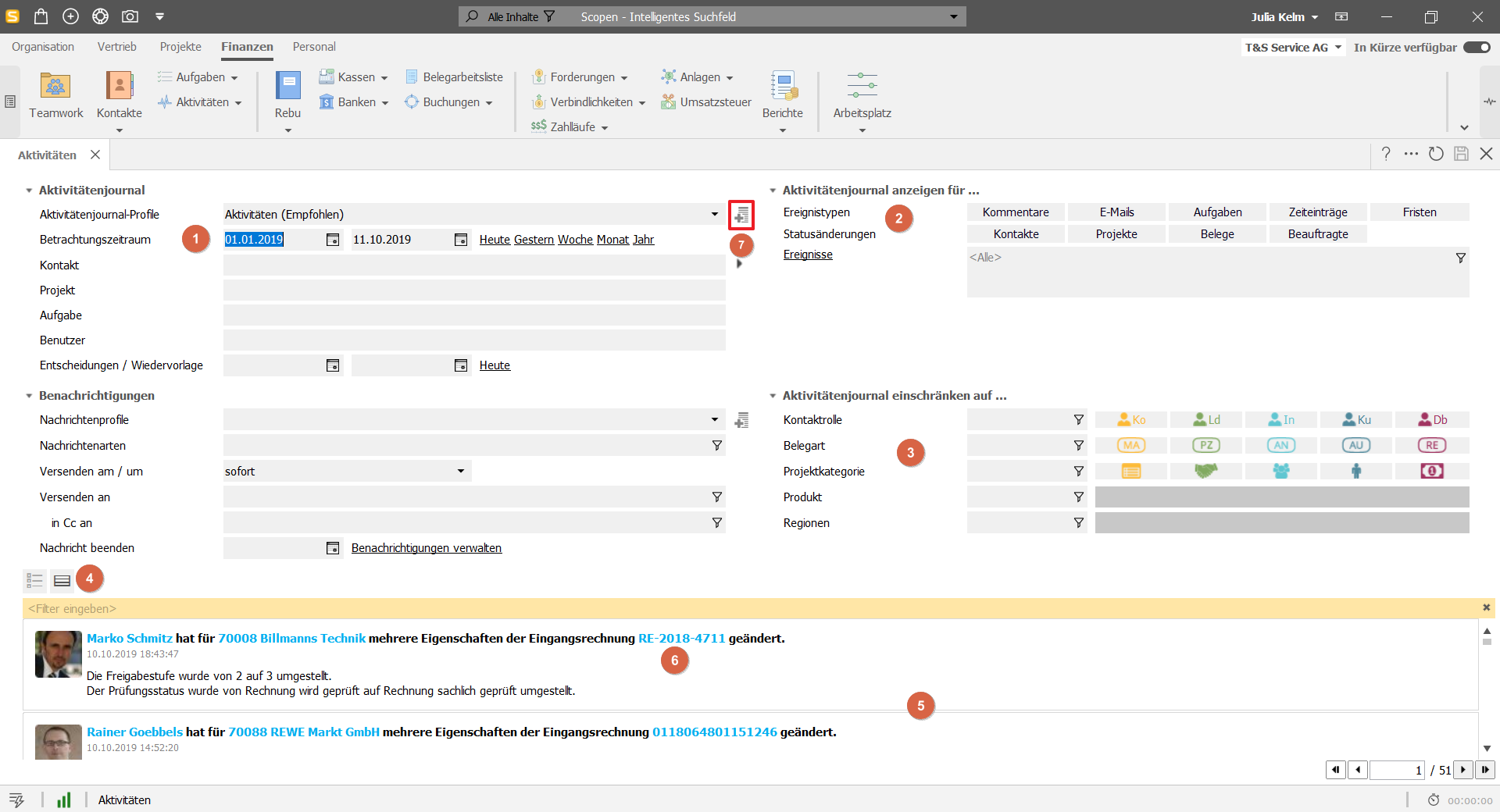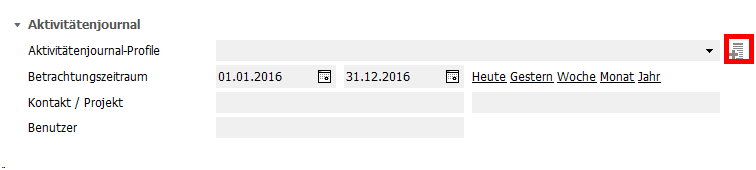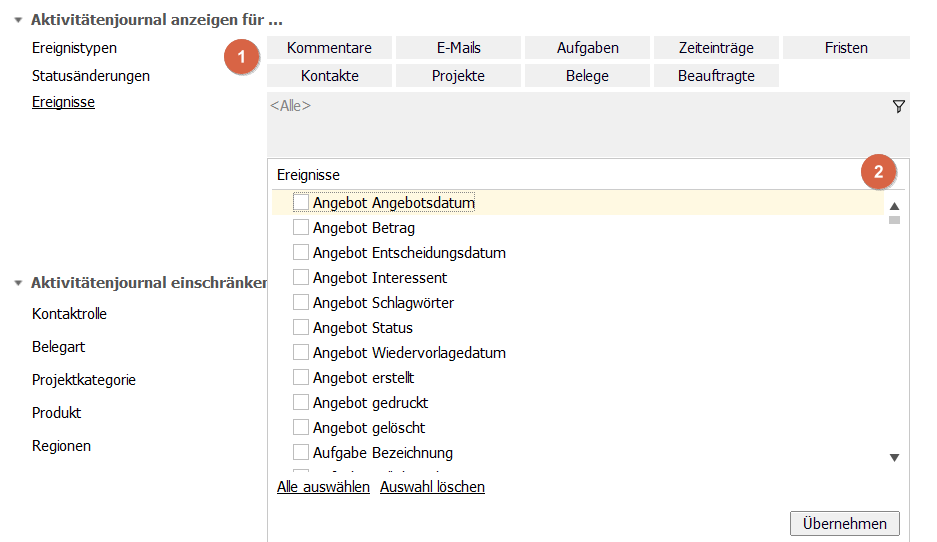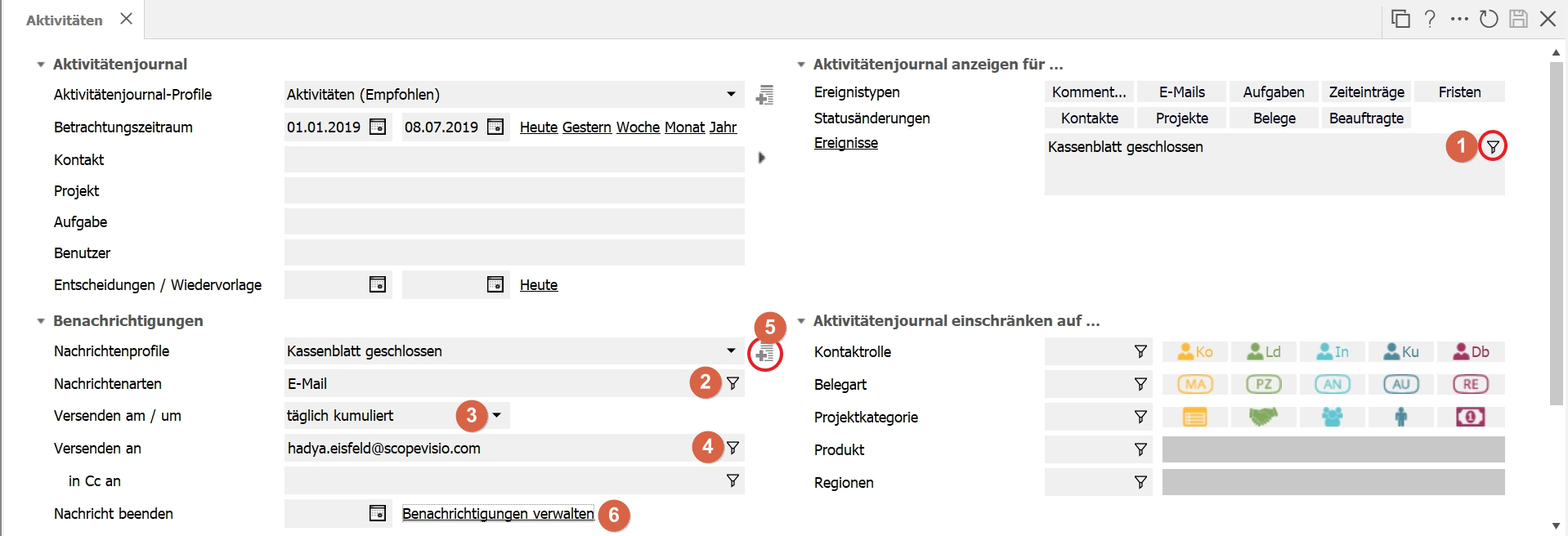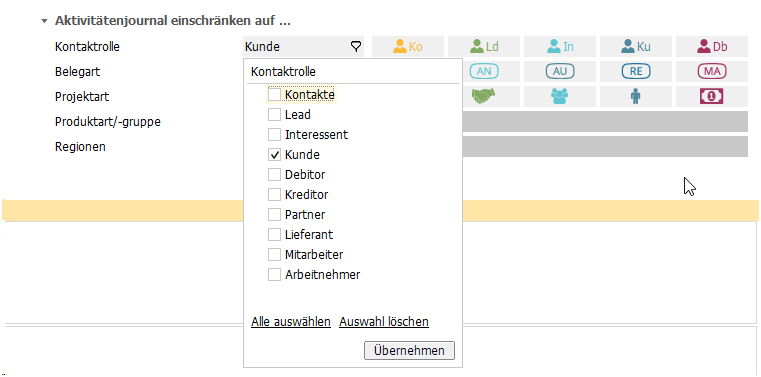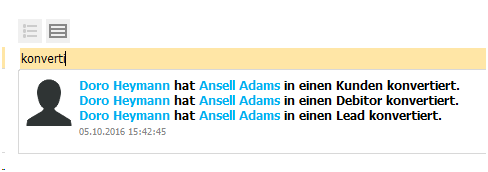Das Aktivitätenjournal ist eine Informationssicht auf Ereignisse, die in Ihrer Scopevisio-Gesellschaft stattgefunden haben. Es kann auf unterschiedliche Weise gefiltert und als Arbeitsliste gespeichert werden.
Das Aktivitätenjournal kennenlernen
Wählen Sie Aktivitäten > Aktivitätenjournal.
Im Filterbereich stellen Sie den Betrachtungszeitraum ein und filtern auf ein Projekt, einen Kontakt oder einen Benutzer
Zeigen Sie verschiedene Ereignistypen und Statusänderungen an. Im Bereich Ereignisse können Sie diese auch mithilfe von Checkboxen auswählen.
Schränken Sie die Anzeige auf Rollen, Belegarten, Projektarten, Produkte oder Regionen ein.
Hier wurde die Timeline-Ansicht eingestellt.
Die Timeline zeigt die ausgewählten Ereignisse übersichtlich und verständlich an.
Die blauen Angaben sind verlinkt und ermöglichen einen Drill-Down zu den relevanten Objekten.
Über diesen Button können Sie Ihre gefilterte Ansicht als Arbeitsliste speichern, sodass sie in Ihrem Arbeitsplatzmenü angezeigt wird. Für häufig benötigte Ansichten stellen Sie ein einziges Mal den Filter ein und verwenden ihn als Arbeitsliste immer wieder.
In einer Timeline werden Ereignisse und Aktivitäten übersichtlich in verständlicher Sprache aufgeführt.
Filterbereich
Im Scopevisio-typischen Filterbereich filtern Sie nach Zeitraum, Kontakt, Projekt oder Benutzer und stellen sich über den Listenbutton ein gefiltertes Aktivitätenjournal als Arbeitsliste ein.
Aktivitätenjournal anzeigen für...
In diesem Abschnitt wählen Sie die Ereignisse oder Statusmeldungen, die Sie im Aktivitätenjournal nachlesen möchten.
Die Schalter im oberen Bereich ermöglichen eine Auswahl von Ereignissen per Klick.
Darunter befindet sich ein Filter, der eine sehr detaillierte Auswahl von Ereignissen über Checkboxen ermöglicht.
Benachrichtigungen
Über alle Ereignisse, die im Aktivitätenjournal angezeigt werden, können Sie sich auch per E-Mail oder Slack benachrichtigen lassen oder dies für andere registrierte Nutzer aktivieren. Der Rhythmus des Versands kann ebenfalls eingestellt werden.
Über das Arbeitslistensymbol können Sie verschiedene Nachrichtenprofile speichern. Auf diese Weise können Sie auch hier immer genau die Benachrichtigungen einstellen, die im vorliegenden Fall für die gegebenen Personen von Interesse sind.
Ein individuelles Nachrichtenprofil legen Sie wie folgt an:
Setzen Sie den Filter auf die Aktivität, über die Sie benachrichtigt werden möchten. Hier im Beispiel wurde das Schließen eines Kassenblattes gewählt.
Wählen Sie die Nachrichtenart aus: per E-Mail oder Slack.
Stellen Sie den Versandrhythmus ein.
Selektieren Sie die zu benachrichtigenden Person(en).
Nach Klick auf das Arbeistslistensymbol werden Sie aufgefordert, einen Namen für das neu zu erstellende Profil zu vergeben (hier: Kassenblatt geschlossen). Die Benennung speichert die Einstellung. Sollten Sie im Nachhinein Änderungen vornehmen wollen, so aktualisieren Sie sie durch wiederholtes Klicken auf dieses Symbol.
Hier werden Sie auf das Formular weitergeleitet, das Ihnen einen Überblick über alle Nachrichtenprofile gibt. Das soeben erstellte finden Sie unter "Individuell erstellte Nachrichtenprofile aktivieren, deaktivieren und löschen".
Aktivitätenjournal einschränken auf...
Im Abschnitt Aktivitätenjournal einschränken wählen Sie Kontaktrollen, Belegarten etc, aus, um die Anzeige einzugrenzen.
Ereignis-Timeline
Die Timeline der Aktivitäten und Ereignisse hat eine ähnliche Optik, wie sie aus Facebook bekannt ist.
Die Filterzeile oberhalb des Journals ermöglicht eine Volltextsuche über alle Inhalte der Aktivitätentabelle.
Die Abbildung zeigt die Ergebnisse, wenn nach dem Begriff "konvertiert" gefiltert wird.